- უარს ამბობს თქვენი Xbox One S თამაშების თამაშზე? პრობლემა შეიძლება იყოს სადმე თქვენი მომხმარებლის პროფილიდან, თამაშის დისკამდე ან თვით კონსოლიდან.
- თუ დახმარების ხელი გჭირდებათ თქვენი პრობლემების მოსაგვარებლად, სწორად მოხვდით ადგილზე. დეტალური ნაბიჯები, თუ როგორ უნდა განსაზღვროთ საკითხი და ამის მოგვარება, გელოდებათ ქვემოთ.
- არ ხართ Xbox One S მფლობელი, მაგრამ მაინც გაქვთ პრობლემები Xbox One კონსოლის გამოყენებისას? ჩვენც დაგაფარეთ - გადახედეთ ჩვენს შეასწორეთ Xbox One პრობლემები გვერდზე და დაეხმარეთ საკუთარ თავს ყველა საჭირო რჩევით.
- გაზარდეთ პრობლემების გადაჭრის უნარები მოწინავე დონეზე, შეისწავლეთ ჩვენი გაფართოებული Xbox პრობლემების აღმოფხვრის ცენტრი და არ დატოვოთ საკითხი გადაუჭრელი.

ეს პროგრამა თქვენს დრაივერებს განაგრძობს მუშაობას და ამით გიცავთ კომპიუტერის ჩვეულებრივი შეცდომებისგან და აპარატურის უკმარისობისგან. შეამოწმეთ თქვენი ყველა მძღოლი ახლა 3 მარტივ ეტაპზე:
- ჩამოტვირთეთ DriverFix (დადასტურებული ჩამოტვირთვის ფაილი).
- დააჭირეთ დაიწყეთ სკანირება იპოვონ ყველა პრობლემატური მძღოლი.
- დააჭირეთ განაახლეთ დრაივერები ახალი ვერსიების მისაღებად და სისტემის გაუმართაობის თავიდან ასაცილებლად.
- DriverFix გადმოწერილია ავტორი 0 მკითხველი ამ თვეში.
საერთო მიზეზებს შორის, რატომ Xbox One S არ ითამაშებს თამაშებს მოიცავს თავად ანგარიშს (თამაშის გაზიარების პრობლემები), თქვენი მომხმარებლის პროფილი, დისკი (თუ დისკის თამაშებს თამაშობთ), ზოგჯერ შეიძლება პრობლემა იყოს თავად კონსოლმა.
თუ ამ პრობლემის გადაჭრის გზებს ეძებთ, სცადეთ ქვემოთ ჩამოთვლილი რამდენიმე.
რა შემიძლია გავაკეთო, თუ Xbox One S არ ითამაშებს თამაშებს?
- ზოგადი პრობლემების გადაჭრა
- შეცვალეთ თამაში
- შეცვალეთ კვების რეჟიმები და ენერგიის ციკლი კონსოლში
- გადაამოწმეთ თამაშის შესყიდვის ანგარიში
- შეამოწმეთ თქვენი ქსელის კავშირი
- წაშალეთ და დაამატეთ თქვენი პროფილი
- გამოიყენეთ სხვა პროფილი
- გაასუფთავეთ ადგილობრივი შენახვა და ხელახლა სინქრონიზაცია ღრუბელთან
- გადატვირთეთ Xbox One S ოპერაციული სისტემა
1. ზოგადი პრობლემების გადაჭრა
- თუ თქვენ იყენებთ USB- ს თქვენს კონსოლზე თამაშის გასაკეთებლად, დარწმუნდით, რომ თქვენია გარე მყარი დისკი შეირჩევა, როგორც ნაგულისხმევი ადგილი, ინსტალაციისთვის, მეხსიერების პარამეტრების შემოწმებით.
- ასევე შეგიძლიათ გამორთოთ და გათიშოთ Xbox One S კვების კაბელი, გამოაერთოთ ის USB ფლეშ დრაივი/ მყარი დისკი და გადაიტანეთ თქვენი კონსოლის სხვა პორტში. პლუს დაუბრუნეთ დენის კაბელი და კვების ბლოკი. წინააღმდეგ შემთხვევაში, ფორმატის დრაივი და კონსოლი დააყენებს მას სარეზერვო ასლის შექმნას და კვლავ დააფორმატებთ გამოყენებას.
- ეს შეიძლება გამოწვეული იყოს თქვენს დისკზე არსებული ცუდი სექტორით.
- ზოგჯერ თქვენსმა კონსოლმა შეიძლება არ ცნოს თქვენი გარე დისკები, ამიტომ გათიშეთ და ხელახლა ჩართეთ ამის ჩვეულებრივი გამოსავალი.
- დააინსტალირეთ უახლესი Xbox განახლებები Xbox Live– ის საშუალებით. დააჭირეთ სახელმძღვანელოს თქვენს კონტროლერს, შემდეგ კი აირჩიეთ პარამეტრები> სისტემის პარამეტრები> სადენიანი ქსელი (ან თქვენი უკაბელო ქსელი)> ტესტირება Xbox Live კავშირი. დააინსტალირეთ განახლება არჩევით დიახ როდესაც შეგახსენებთ.
- შეამოწმეთ, რომ იყენებთ ოფიციალურ მყარ დისკს Xbox– ისთვის, რადგან ზოგიერთი თამაში არ ითამაშებს, თუ ეს დისკი არ გაქვთ.
- თუ დისკის თამაშს თამაშობთ, შეგიძლიათ გაასუფთაოთ დისკი რბილი სუფთა და ოდნავ ნესტიანი ქსოვილით, შემდეგ სცადეთ და ნახოთ ისევ მუშაობს თუ არა.
- გაასუფთავეთ თქვენი Xbox– ის მეხსიერება, დააჭირეთ ღილაკს ჩართვის ღილაკს გამორთეთ თქვენი კონსოლი, გამორთეთ კვების კაბელი კონსოლიდან და დააჭირეთ დენის ღილაკს, რომ ბატარეა დაიცვას. ისევ დააკავშირეთ დენის კაბელი და დაელოდეთ სანამ შუქი არ გახდება ნარინჯისფერი (თეთრიდან) და ისევ ჩართეთ თქვენი კონსოლი.
- დაუკარით დისკი სხვა კონსოლზე და გაეცანით პრობლემა დისკზე ან კონსოლის დისკზე.
- დარწმუნდით, რომ Blu-ray პლეერი სწორად არის დაინსტალირებული და იმ რეგიონიდან არის, სადაც იყიდეთ თქვენი კონსოლი.
2. შეცვალეთ თამაში
თუ არცერთი ზოგადი პრობლემის გადაჭრა არ მუშაობს და თქვენი Xbox One S არ თამაშობს თამაშებს, განსაკუთრებით დისკი თამაშებისთვის, შეგიძლიათ შეცვალოთ თამაში.
3. შეცვალეთ კვების რეჟიმები და ენერგიის ციკლი კონსოლში
- გასახსნელად დააჭირეთ Xbox ღილაკს სახელმძღვანელო
- აირჩიეთ სისტემა
- აირჩიეთ პარამეტრები
- აირჩიეთ სიმძლავრე და სტარტაპი
- აირჩიეთ დენის რეჟიმი და გაშვება
- აირჩიეთ დენის რეჟიმი
- აირჩიეთ Ენერგორენტაბელურობა
- შეასრულეთ მყარი ენერგიის ციკლი Xbox ღილაკის 10 წამით დაჭერით, შემდეგ კი ხელახლა დააჭირეთ ღილაკს
- ისევ სცადეთ დისკი და დაელოდეთ, წაიკითხავს თუ არა Xbox One S კონსოლი. თუ ის წაიკითხავს, დაბრუნდით მყისიერი ჩართვის რეჟიმში
თუ ეს არ მუშაობს, მოითხოვეთ შეკეთება Xbox Online სერვისცენტრიდან.
4. გადაამოწმეთ თამაშის შესყიდვის ანგარიში
თუ ციფრული თამაშების თამაშს ცდილობთ, შეამოწმეთ, რომ თამაში შეიძინა თქვენს მიერ გამოყენებულმა ანგარიშმა, რადგან ისინი იგივე უნდა იყვნენ, თუნდაც Xbox Live- ში შესვლისას.
ამის გადამოწმება შეგიძლიათ თქვენი Xbox Live შესყიდვების ისტორიის შემოწმებით, რისთვისაც უნდა მიუთითოთ თქვენი Microsoft ანგარიშის ელ.ფოსტის მისამართი და პაროლი. Გააკეთო ეს:
- შედით თქვენს Microsoft ანგარიშში. მოთხოვნის შემთხვევაში, შეიყვანეთ უსაფრთხოების კოდი. მიჰყევით მითითებებს. თქვენი ბოლო ხუთი ტრანსაქცია გამოჩნდება ქვემოთ Შეკვეთების ისტორია.
- დამატებითი ინფორმაციისთვის, აირჩიეთ დეტალები გარიგებაში.
თუ ვერ დაადასტურეთ, რომ შესყიდვის ანგარიში იგივეა, თქვენი თამაშები არ ითამაშებს, რადგან ბევრი თამაში არ მუშაობს ლიცენზიის გარეშე. თუ ამ თამაშში შეძენილი ანგარიში არ არის ჩატვირთული თქვენს Xbox One S კონსოლზე, თქვენი Xbox One S არ თამაშობს თამაშებს.
5. შეამოწმეთ თქვენი ქსელის კავშირი
ქსელთან დაკავშირების პრობლემა შეიძლება ზოგჯერ ნიშნავს, რომ Xbox One S არ ითამაშებს თამაშებს. შეამოწმეთ თქვენი ქსელის კავშირი ამით:
- ღია სახელმძღვანელო
- აირჩიეთ სისტემა
- აირჩიეთ პარამეტრები
- აირჩიეთ ქსელი
- აირჩიეთ Ქსელის პარამეტრები
- მარჯვენა მხარეს Ქსელის პარამეტრები ეკრანი, აირჩიეთ სატესტო ქსელის კავშირი.
Შენიშვნა: ნებისმიერი ცნობილი შემთხვევა გამოჩნდება ეკრანის შუა ნაწილში. თუ კავშირის ტესტი წარმატებით დასრულდა, თქვენი კონსოლი დაუკავშირდება Xbox Live- ს. თუ მოგთხოვთ განაახლოთ თქვენი კონსოლის პროგრამა, აირჩიეთ დიახ.
6. წაშალეთ და დაამატეთ თქვენი პროფილი
თუ Xbox One S არ ითამაშებს თამაშებს ერთ კონკრეტულ პროფილზე, ამ თამაშთან დაკავშირებული პროფილის მონაცემები შეიძლება დაზიანდეს. შეასწორეთ ეს თქვენი კონსოლიდან თქვენი პროფილის ამოღებით და შემდეგ კვლავ ჩამოტვირთეთ თქვენი ანგარიში.
- Გააღე სახელმძღვანელო.
- აირჩიეთ სისტემა
- აირჩიეთ პარამეტრები
- აირჩიეთ ანგარიში
- აირჩიეთ ანგარიშების ამოღება.
- აირჩიეთ ანგარიში, რომლის ამოღებაც გსურთ, რომელსაც თამაშის სათამაშო პრობლემა აქვს
- აირჩიეთ ამოღება
ჩამოტვირთეთ თქვენი პროფილი, რომ შექმნათ ანგარიშის მონაცემების ახალი ვერსია. Აი როგორ:
- Გააღე სახელმძღვანელო.
- შეარჩიეთ თქვენი gamer სურათი ეკრანის ზედა მარცხენა კუთხეში
- გადაახვიეთ ქვემოთ და აირჩიეთ Ახლის დამატება.
- აკრიფეთ ელ.ფოსტა და პაროლი, რომელსაც იყენებთ თქვენს Microsoft ანგარიშზე შესასვლელად (იგივე ანგარიში, რომელიც ახლახან ამოიღეთ).
- Კეთება არა შეარჩიე მიიღეთ ახალი ანგარიში თუ ამის გაკეთება არ გსურთ, რადგან ეს შექმნის Microsoft- ის ახალ ანგარიშს
- გაიარეთ ანგარიშის დაყენების ეტაპები, როგორიცაა კონფიდენციალურობის ინფორმაცია, სისტემაში შესვლა და ფერის პარამეტრები და ა.შ. სანამ არ დაბრუნდებით მთავარი
- ხელახლა სცადეთ თამაში
7. გამოიყენეთ სხვა პროფილი
ზოგჯერ თქვენს Xbox One S კონსოლზე დაზიანებული პროფილის მონაცემები გავლენას ახდენს თამაშზე. თუ ეს ასეა, სცადეთ იგივე თამაშის თამაში თქვენს კონსოლზე სხვა პროფილის გამოყენებით.
- Გააღე სახელმძღვანელო.
- აირჩიეთ Შებრძანდით.
- შეარჩიეთ სხვა პროფილის გარდა, რომელსაც ადრე იყენებდით. თუ თქვენს Xbox One- ზე არ გაქვთ სხვა დაყენებული პროფილი, შექმენით ახალი პროფილი მხოლოდ გასასინჯად ან სთხოვეთ მეგობარს, ჩაიწეროს თქვენი პროფილი თქვენს კონსოლზე და შეამოწმოთ თამაში თქვენთვის.
- გადატვირთეთ თამაში, რომ ნახოთ თუ არა იგი გამართულად მუშაობს სხვა პროფილის ქვეშ.
8. გაასუფთავეთ ადგილობრივი შენახვა და ხელახლა სინქრონიზაცია ღრუბელთან
თქვენი თამაშის ადგილობრივი შენახვა შეიძლება დაზიანდეს, ამ შემთხვევაში საჭიროა მისი წაშლა და ღრუბლით სინქრონიზაცია, პრობლემის მოსაგვარებლად. Გააკეთო ეს:
- პირველი, წაშალეთ ადგილობრივი შენახვა სახელმძღვანელოს გახსნით.
- აირჩიეთ ჩემი თამაშები და პროგრამები.
- მონიშნეთ თამაშის სათაური.
- დააჭირეთ ღილაკს მენიუ თქვენი კონტროლერის ღილაკი.
- აირჩიეთ თამაშის მართვა.
- მარჯვნივ, მონიშნეთ შენახული მონაცემები თქვენი სათამაშო თეგისთვის შენახული მონაცემები.
- დაჭერა ა თქვენს კონტროლერზე.
- აირჩიეთ წაშლა კონსოლიდან ამ თამაშის ადგილობრივი სეივის ამოსაღებად.
- გადატვირთეთ თქვენი კონსოლი: აირჩიეთ სისტემა> პარამეტრები > სისტემა>კონსოლის ინფორმაცია.
- აირჩიეთ გადატვირთეთ კონსოლი და დაადასტურეთ არჩევით Რესტარტი.
- შეინარჩუნეთ შენახული თამაშები ღრუბელში. ისინი ავტომატურად ინახება ღრუბელში, სანამ ჩართული ხართ Xbox Live- ს.
9. გადატვირთეთ Xbox One S ოპერაციული სისტემა
შეიძლება თქვენი კონსოლის ოპერაციული სისტემის პრობლემა იყოს, ამიტომ Xbox One S არ თამაშობს თამაშებს. გადატვირთვის გაკეთება შესაძლებელია თქვენი თამაშების ან აპების წაშლის გარეშე. ამის გაკეთება:
- გახსენით სახელმძღვანელო.
- აირჩიეთ პარამეტრები.
- აირჩიეთ ყველა პარამეტრი.
- აირჩიეთ სისტემა.
- აირჩიეთ კონსოლის ინფორმაცია და განახლებები.
- აირჩიეთ გადატვირთვის კონსოლი.
- Ზე გსურთ თქვენი კონსოლის გადაყენება?ეკრანი, აირჩიეთ გადატვირთეთ და შეინახეთ ჩემი თამაშები და აპები. ეს აღადგენს ოპერაციულ სისტემას და შლის პოტენციურად დაზიანებულ მონაცემებს თქვენი თამაშებისა და აპების წაშლის გარეშე.
Შენიშვნა: Კეთება არა შეარჩიე გადატვირთეთ და ამოიღეთ ყველაფერი რადგან ეს კონსოლს აღადგენს ქარხნის პარამეტრებში და მომხმარებლის ყველა მონაცემი და ყველა თამაში და პროგრამა წაიშლება. ეს უნდა იქნას გამოყენებული მხოლოდ როგორც უკიდურესი გადაწყვეტა.
წარმატების შემთხვევაში, შეიძლება მოგიწიოთ ზოგადი კონსოლის დაყენების რამდენიმე ეტაპის გამეორება, სანამ მთავარ ეკრანზე დაბრუნდებით. სცადეთ და ითამაშეთ თქვენი თამაში ამის შემდეგ.
დაეხმარა რომელიმე ამ გადაწყვეტილებას? შეგვატყობინეთ ქვემოთ მოცემულ კომენტარში.
ხშირად დასმული შეკითხვები
დიახ, Xbox One- ს ინტერნეტზე წვდომა შეუძლია უკაბელო კავშირით და ის აღჭურვილია ინტეგრირებული Wi-Fi Direct- ით, რომელიც ავტომატურად უკავშირდება თქვენს როუტერი.
აუდიო CD– ების დაკვრა არის Xbox One S– ის მულტიმედიური უნარების სიაში, ვიდეო ნაკადი, აუდიო და სურათები. ბონუსების რჩევა: ემთხვევა თქვენს Xbox VPN– ით პირადი სტრიმინგისთვის.
ეს კონსოლი Microsoft- მა დანიშნა, როგორც ერთში გასართობი მოწყობილობა, რომელიც მოიცავს სხვას შესაძლებლობები სათამაშო თავზე, როგორიცაა ინტერნეტის დათვალიერება, ვიდეო ზარების მასპინძლობა, ან სატელევიზიო შოუების თამაში და ა.შ. ფილმები
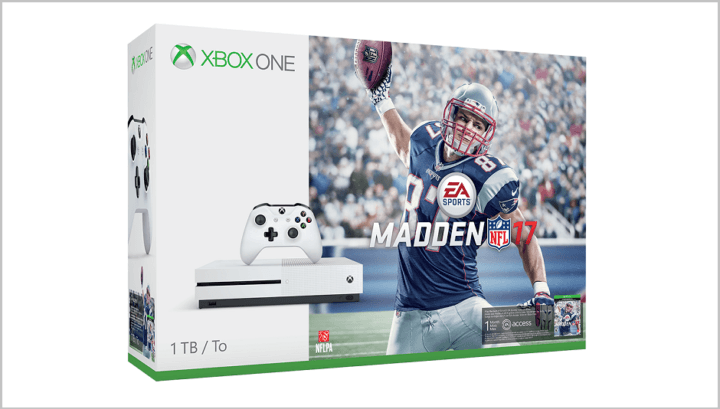
![Xbox One S შეცდომის კოდი 107 [FIX]](/f/db82dcad3ee724a59ef382ed6dd98ed3.jpg?width=300&height=460)
